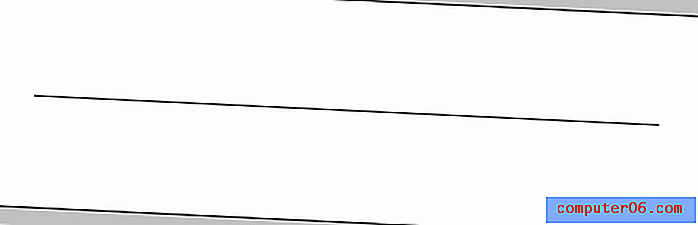Como alterar a chave de comando para um Mac em um teclado do Windows
Muitas pessoas que desejam comprar um computador Mac escolhem um Mac Mini. É uma das opções mais acessíveis para Mac e possui um formato muito pequeno. Mas o Mac Mini vem apenas com um computador e um plugue de energia. Você precisa fornecer seu próprio teclado, mouse e monitor. Felizmente, eles não precisam ser específicos para Mac. Eu tenho um monitor Samsung, mouse Microsoft e teclado Dell conectados ao meu agora e tudo está funcionando bem. Mas há um pequeno problema com a configuração padrão. O OS X atribui a ação Comando à tecla Windows em um teclado Windows, e essa tecla geralmente não é muito conveniente. Especialmente para algo tão essencial ao uso do sistema operacional quanto a ação do comando. Felizmente, essa configuração pode ser alterada para algo mais conveniente, como a tecla Ctrl. Portanto, continue lendo abaixo para saber como alternar a ação Comando para uma tecla diferente no teclado do Windows quando você estiver usando o sistema operacional Mac.

Essa chave do Windows não é uma boa opção para usar a ação Comando
Ou você pode simplesmente comprar um teclado Mac e tornar tudo isso desnecessário. Além disso, ele combina muito melhor com o Mac Mini.
Atribuir a ação de comando do Mac OS X a uma chave diferente
Se você olhou para a foto do meu teclado na imagem acima, pode ver como seria estranho usar a tecla Windows toda vez que eu precisava copiar, colar ou selecionar tudo. Mas a tecla Ctrl é muito mais conveniente, então vou usar isso. Simplesmente siga as etapas abaixo para atribuir novamente a ação Comando à tecla Ctrl no seu próprio computador Mac.
Etapa 1: clique no ícone Apple na parte superior da tela e clique em Preferências do Sistema .
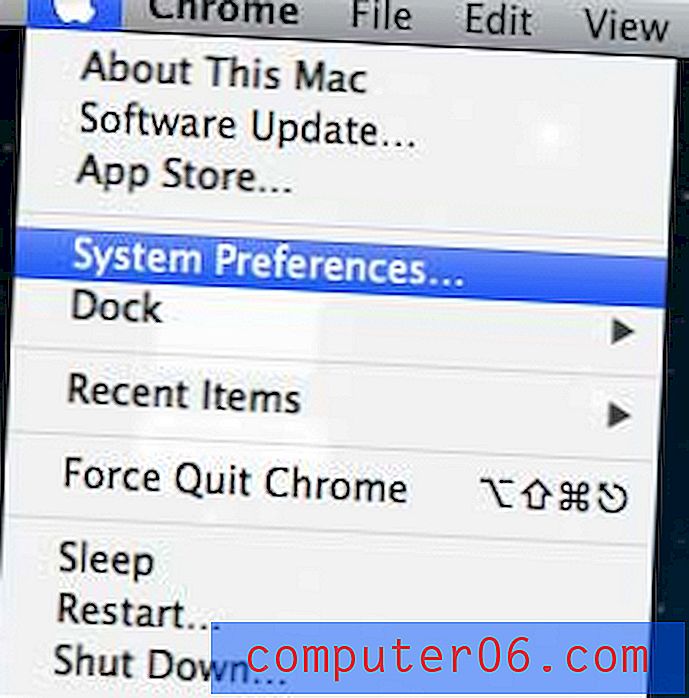
Abra o menu Preferências do Sistema
Etapa 2: Clique em Exibir na parte superior da tela e clique em Teclado.
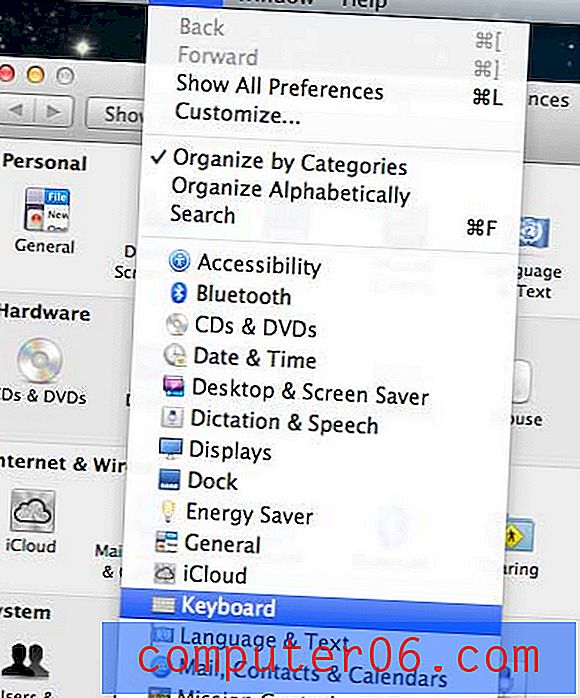
Selecione a opção Teclado no menu Exibir
Etapa 3: Clique na guia Teclado na parte superior da janela.
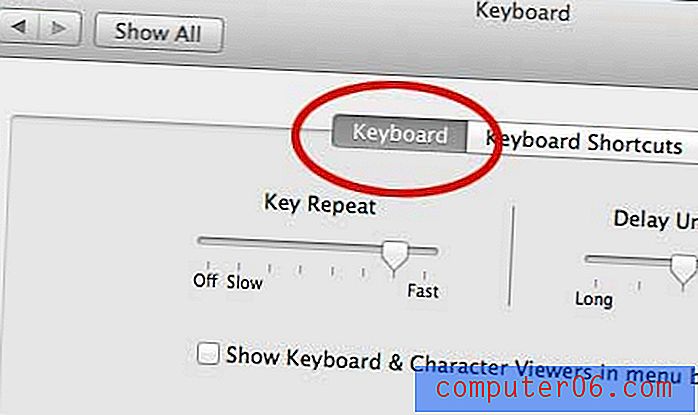
Clique na guia Teclado
Etapa 4: Clique no botão Teclas Modificadoras na parte inferior da janela.
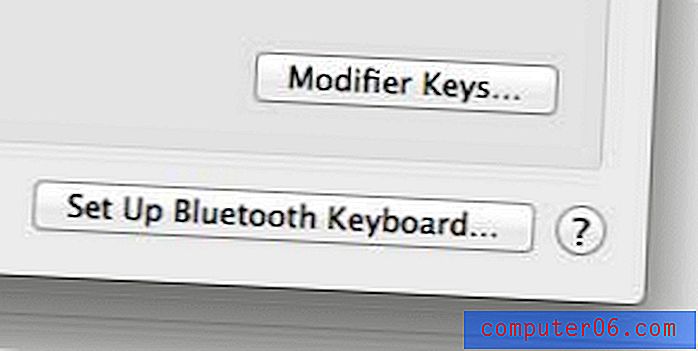
Clique no botão Teclas modificadoras
Etapa 5: clique no menu suspenso à direita da opção Chave de Comando e escolha a opção Controle .
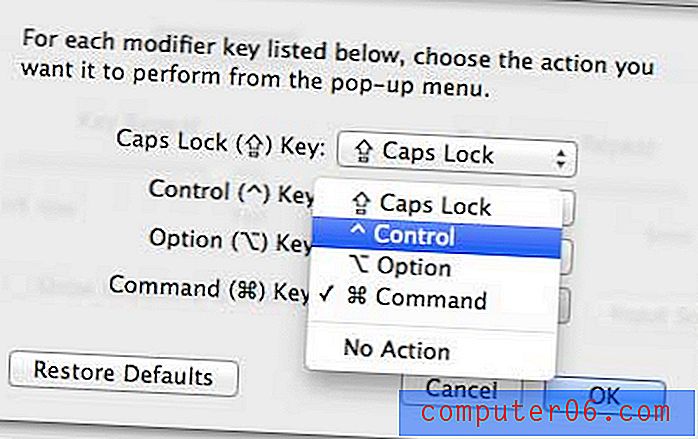
Defina a ação para a chave de comando
Etapa 6: clique no menu suspenso à direita da opção Chave de controle e escolha a opção Comando .
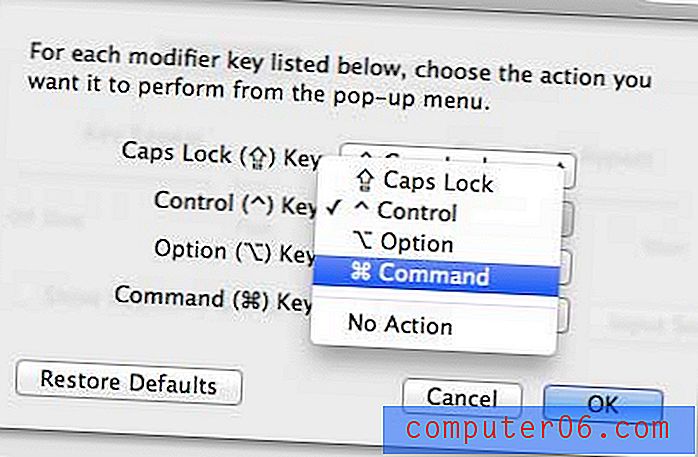
Defina a ação para a chave de controle
Etapa 7: clique no botão OK para salvar suas alterações.
Agora você deve poder usar a ação Comando do Mac pressionando a tecla Ctrl no teclado do Windows. Isso tornará o uso desse teclado muito mais simples em programas como o Microsoft Office.
Você já conectou o seu computador Mac a uma impressora Wi-Fi? É mais fácil do que você pensa.